Partecipazione a una riunione come utente registrato
Un utente registrato può partecipare a una riunione in uno dei seguenti modi:
- facendo clic sul link alla riunione nell'invito ricevuto tramite Outlook o altro provider di servizi e-mailNote: Per ricevere l'e-mail con gli inviti alle riunioni, un utente registrato deve selezionare la casella di controllo Inviami sempre una e-mail per gli inviti alle riunioni nella scheda Generale del pannello Impostazioni. Per i dettagli su come selezionare questa casella di controllo, vedere Gestione delle impostazioni di Meetings.
- facendo clic sul messaggio Partecipa ora ricevuto nella chat MiCollab
- facendo clic sulla riunione nella sezione Meetings di MiTeam Meetings Application e facendo clic sul pulsante PARTECIPA presente nella pagina con i dettagli sulla riunione che si apre
- connettendosi alla riunione tramite PSTN usando il numero di composizione menzionato nell'invito. Per ulteriori informazioni, vedere Partecipare a una riunione usando PSTN.
Note:
- Un messaggio (come mostrato nell'immagine seguente) viene visualizzato se si tenta di partecipare a una riunione che è stata cancellata.
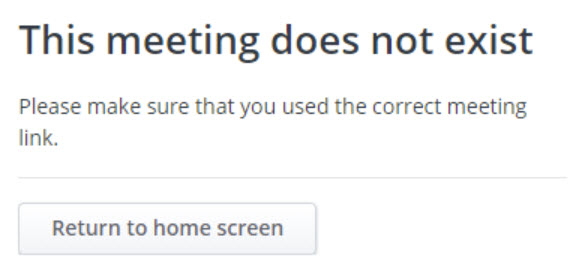
- Se si sta partecipando a una riunione dal proprio dispositivo mobile usando un link riunione (ricevuto tramite chat o e-mail), si verrà reindirizzati a MiTeam Meetings Mobile Application, se questa applicazione è installata sul dispositivo in questione. Se l'applicazione MiTeam Meetings Mobile Application non è installata, verrà visualizzato nel browser un link per scaricarla dal proprio app store.
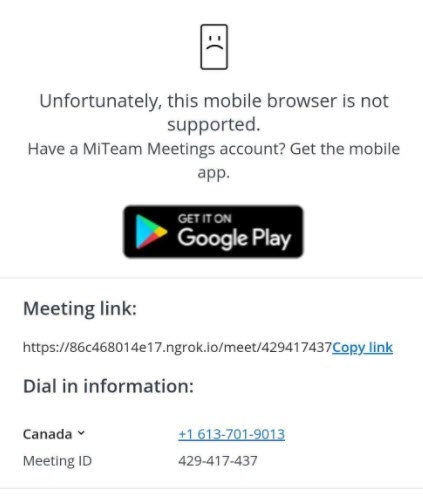
Per partecipare direttamente a una riunione tramite l'invito o la scheda azione Partecipa ora nella chat MiCollab
- Fare clic sul link di invito alla riunione oppure sulla scheda azione Partecipa ora. Si apre la pagina Web di MiTeam Meetings.
- Se è stata installata l'applicazione desktop MiTeam Meetings, la pagina Web chiederà di aprire l'applicazione desktop. Per far apparire questa richiesta, è necessario aver selezionato la casella di controllo Lancia sempre i link riunione nell'app desktop nel menu Impostazioni dell'applicazione desktop. Per i dettagli su come selezionare questa casella di controllo, vedere Gestione delle impostazioni di Meetings.
Fare clic su Apri MiTeam Meetings. L'applicazione desktop viene lanciata e viene visualizzato il pannello Anteprima audio e video.
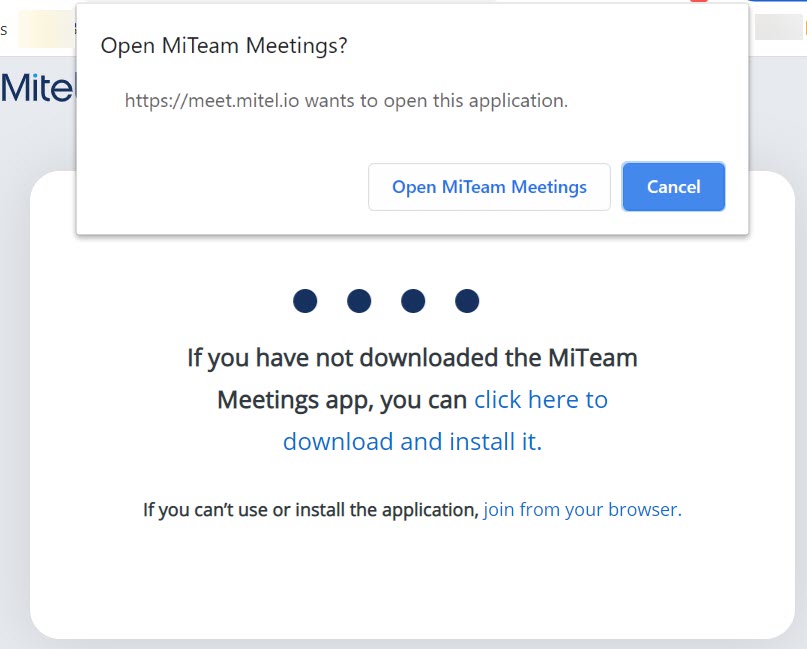
Se non si desidera lanciare l'applicazione desktop, fare clic su Annulla. Per continuare ad accedere alla riunione tramite l'applicazione Web, fare clic su Partecipa dal browser.
- Se non è stata installata l'applicazione desktop oppure non è stata selezionata la casella di controllo Lancia sempre i link riunione nell'app desktop, viene lanciata la MiTeam Meetings Web Application e si apre il pannello Anteprima audio e video.Note: Quando si partecipa a una riunione per la prima volta usando MiTeam Meetings Application, viene visualizzato il pannello mostrato di seguito. Fare clic su Andiamo per accedere al pannello Anteprima audio e video.
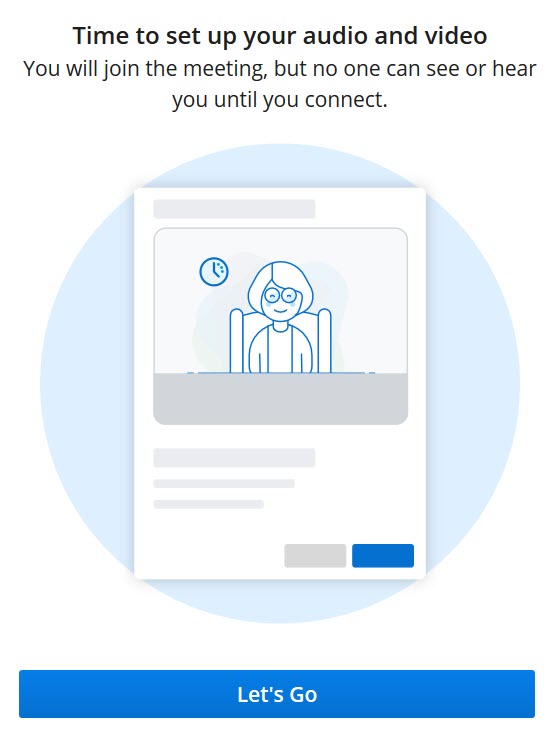 Note: Per far apparire il pannello Anteprima audio e video, è necessario assicurarsi che la casella di controllo Mostra anteprima audio e video prima di partecipare a una riunione sia selezionata in Impostazioni > Generale. Questa impostazione è selezionata per impostazione predefinita.
Note: Per far apparire il pannello Anteprima audio e video, è necessario assicurarsi che la casella di controllo Mostra anteprima audio e video prima di partecipare a una riunione sia selezionata in Impostazioni > Generale. Questa impostazione è selezionata per impostazione predefinita.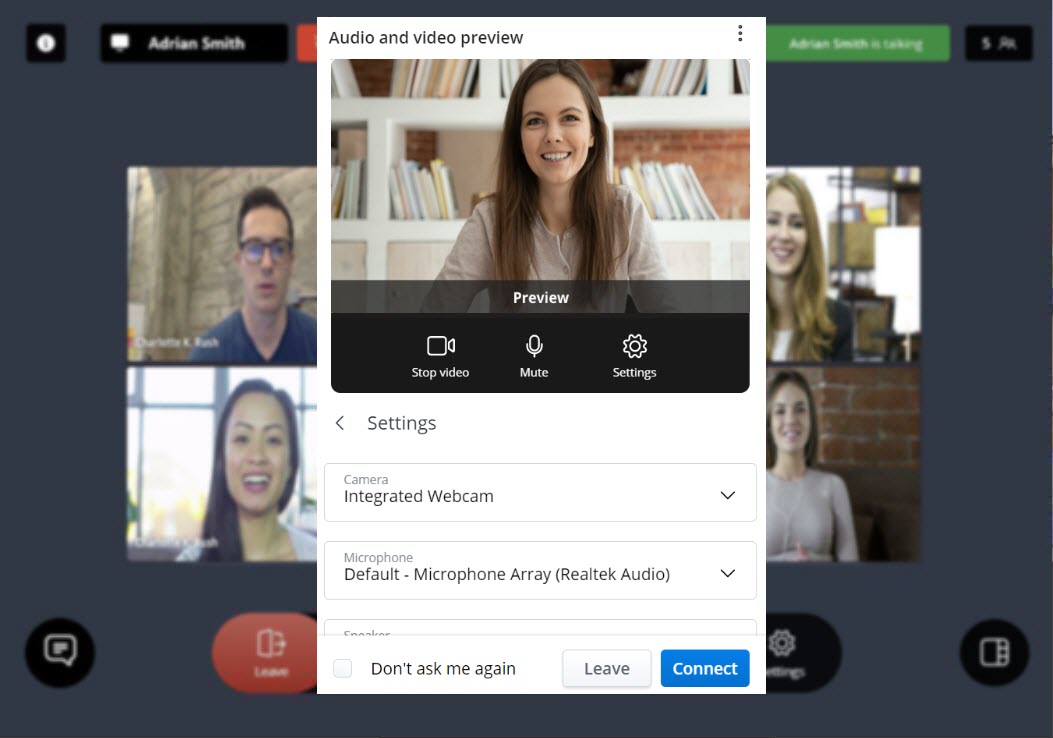
- Se è stata installata l'applicazione desktop MiTeam Meetings, la pagina Web chiederà di aprire l'applicazione desktop. Per far apparire questa richiesta, è necessario aver selezionato la casella di controllo Lancia sempre i link riunione nell'app desktop nel menu Impostazioni dell'applicazione desktop. Per i dettagli su come selezionare questa casella di controllo, vedere Gestione delle impostazioni di Meetings.
- Nel pannello Anteprima Audio e video, scegliere come si desidera connettersi all'audio, se si desidera disattivare o riattivare il proprio microfono e se si desidera attivare o disattivare il proprio video prima di partecipare alla riunione. Fare clic su Connetti per partecipare alla riunione. Facendo clic su Abbandona, l'operazione verrà annullata e si verrà reindirizzati nuovamente alla schermata Home.Note:
- Selezionare la casella di controllo Non chiederlo più per salvare le impostazioni selezionate.
- Fare clic su
 in alto a destra del pannello per accedere alle opzioni per scaricare l'applicazione desktop, segnalare un problema con l'applicazione e visualizzare il documento della guida online.
in alto a destra del pannello per accedere alle opzioni per scaricare l'applicazione desktop, segnalare un problema con l'applicazione e visualizzare il documento della guida online. - Per risolvere eventuali problemi con l'abilitazione di microfono, altoparlante o fotocamera, vedere le domande frequenti Come abilitare la fotocamera e il microfono per l'applicazione desktop MiTeam Meetings in Windows e Mac OS? o Come abilitare la fotocamera e il microfono per l'applicazione Web MiTeam Meetings in un browser?.
Per partecipare a una riunione elencata nella sezione Meetings di MiTeam Meetings Application
- Fare clic sulla riunione alla quale si desidera partecipare. I dettagli della riunione vengono visualizzati nel pannello a destra.
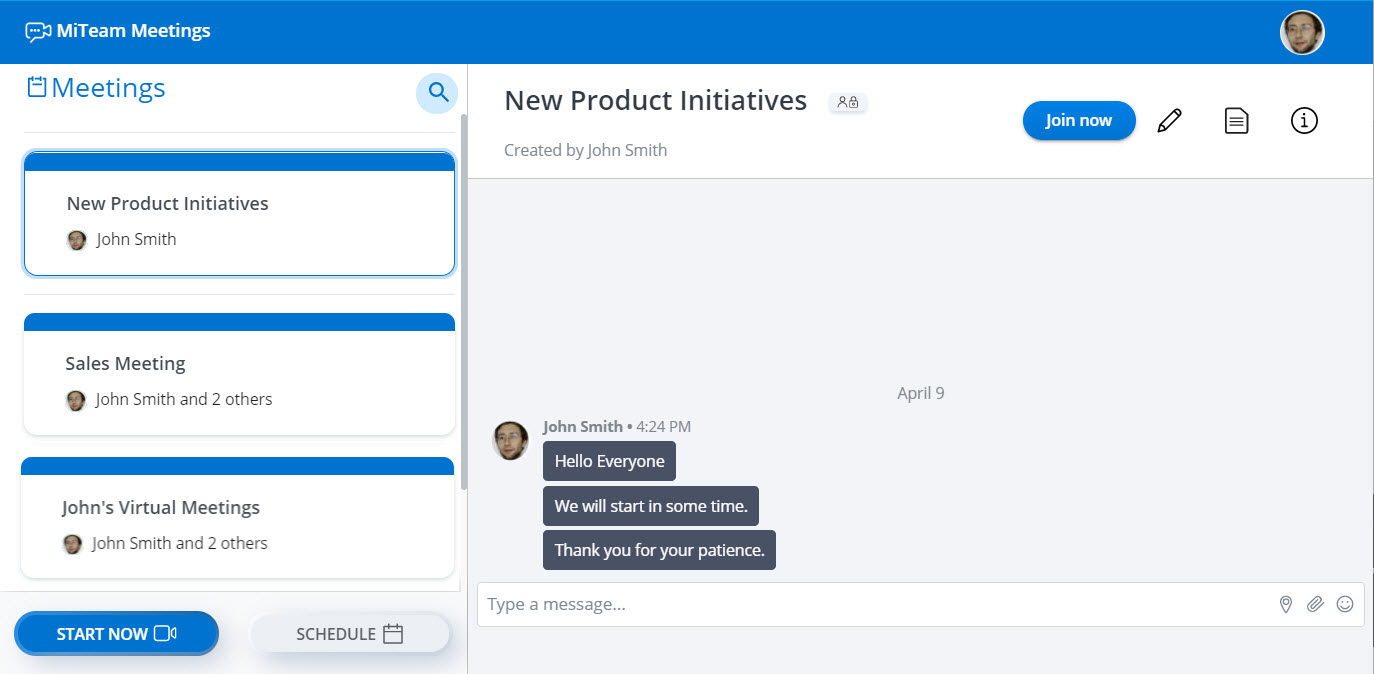
- Fare clic sul pulsante PARTECIPA nel pannello per unirsi come partecipante. Viene visualizzato il pannello Anteprima audio e video.Note: Per far apparire il pannello Anteprima audio e video, è necessario assicurarsi che la casella di controllo Mostra anteprima audio e video prima di partecipare a una riunione sia selezionata in Impostazioni > Generale. Questa impostazione è selezionata per impostazione predefinita.
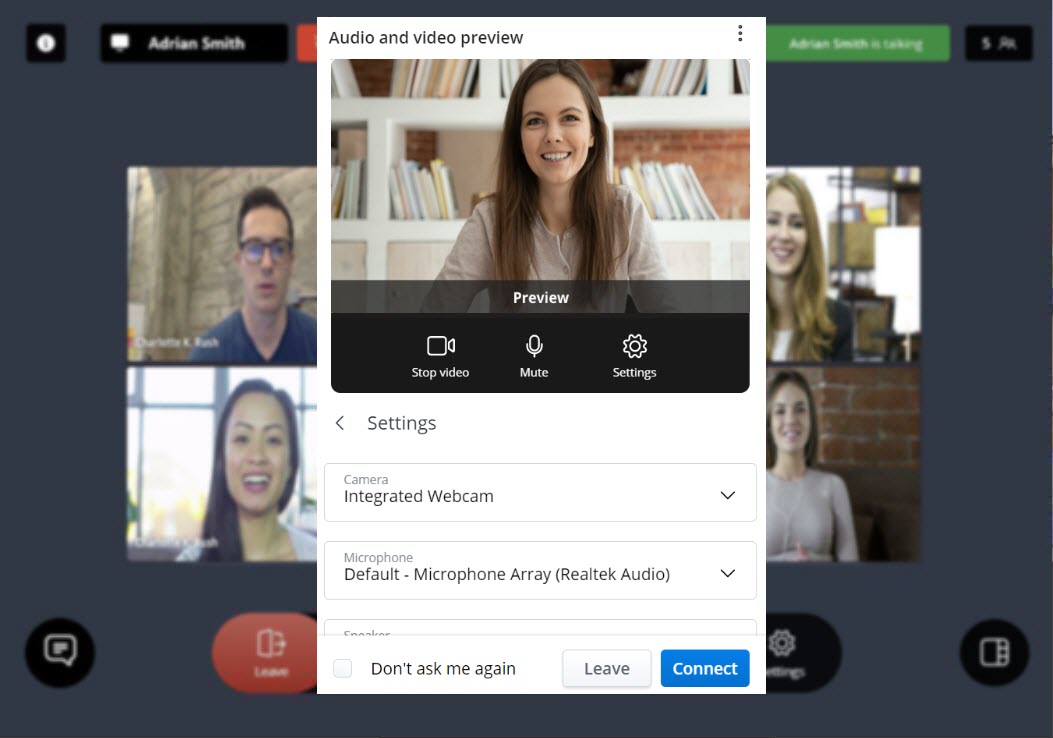
- Scegliere il modo in cui si desidera connettersi all'audio, disattivare o riattivare l'audio del microfono e attivare o disattivare il video prima di partecipare a una riunione, quindi fare clic su Connetti per partecipare alla riunione. Facendo clic su Abbandona, l'operazione verrà annullata e si verrà reindirizzati nuovamente alla schermata Home.Note:
- Selezionare la casella di controllo Non chiederlo più per salvare le impostazioni selezionate.
- Fare clic su
 in alto a destra del pannello per accedere alle opzioni per scaricare l'applicazione desktop, segnalare un problema con l'applicazione e visualizzare il documento della guida online.
in alto a destra del pannello per accedere alle opzioni per scaricare l'applicazione desktop, segnalare un problema con l'applicazione e visualizzare il documento della guida online. - Per risolvere eventuali problemi con l'abilitazione di microfono, altoparlante o fotocamera, vedere le domande frequenti Come abilitare la fotocamera e il microfono per l'applicazione desktop MiTeam Meetings in Windows e Mac OS? o Come abilitare la fotocamera e il microfono per l'applicazione Web MiTeam Meetings in un browser?.
↑